自身のTwitterのプロフィール欄を見直したとき「文字だらけで読みづらい」と感じたことはありませんか。プロフィール欄の文章を改行したら、もっと見やすいプロフィールになるだろうと感じることもあるでしょう。
今回はTwitterのプロフィールを改行して見やすくする方法を解説します。また改行以外にも知っておきたい「見やすいプロフィール欄を作るTips」も紹介します。
Twitterのプロフィールに改行を入れるには「ブラウザ版」を使う
Twitterでは、プロフィール欄の文章を改行することができます。ただしスマホ向けのTwitter公式アプリからは編集不可。ブラウザ版のTwitterからのみ、改行を正しく反映させることができます。
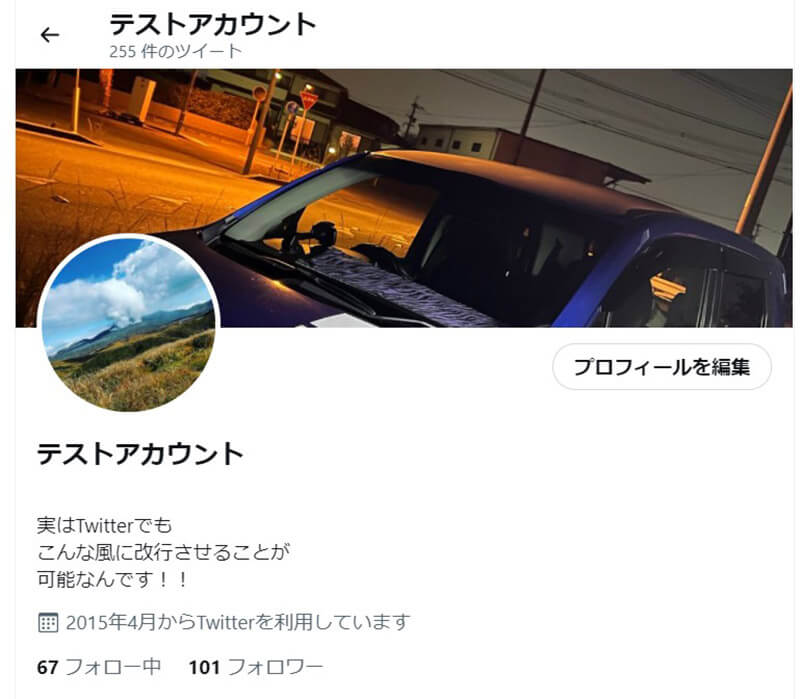
ブラウザ版経由では改行を反映させることができます。改行するとこのようにすっきりとしたプロフィールになります
前述の通り、改行が可能なのはPCやスマホのブラウザからのみになります。
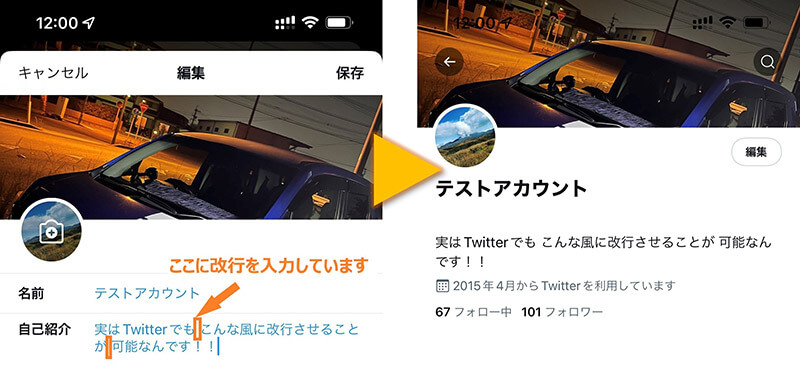
スマホアプリで改行を入力しても、スペースが表示されるだけで、改行の表示がされません
スマホのブラウザから編集する場合、公式アプリではなく「mobile.twitter.com」を利用しましょう。
Twitterのプロフィールを改行する方法
実際にTwitterのプロフィールを、スマホのブラウザ経由で改行する方法をご紹介します。
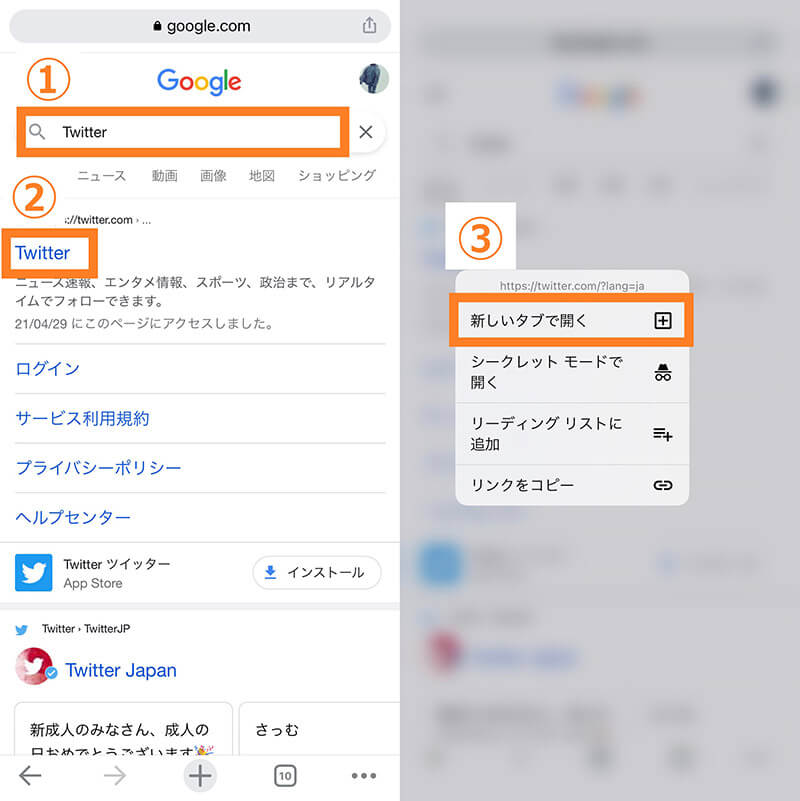
①まず「mobile.twitter.com」にブラウザ経由でアクセスします。画像内ではGoogle検索で「Twitter」と検索し、検索結果経由でアクセスしています。②「Twitter」のリンクを長押しします。③「新しいタブで開く」をタップします。公式アプリをインストールした端末の場合、この手順で開かないとブラウザで開いてもアプリ経由のアクセスに切り替わってしまいます
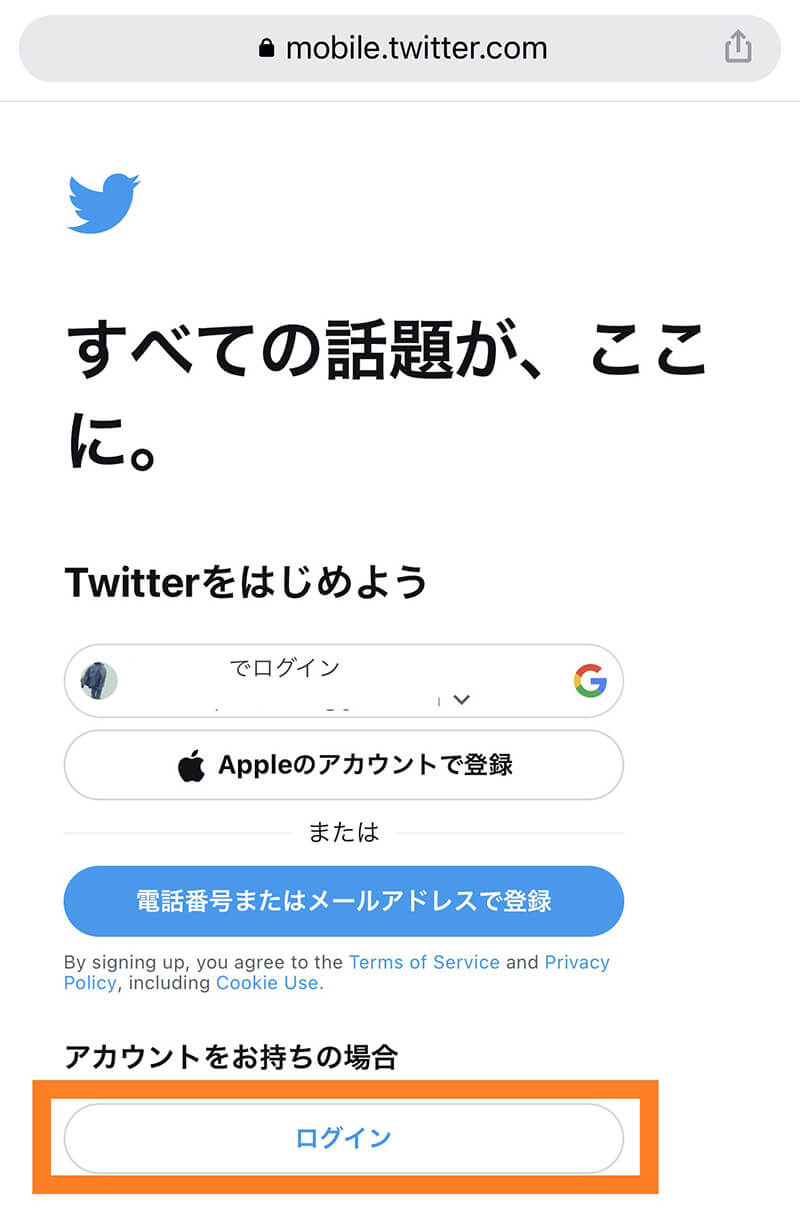
mobile.twitter.comで「ログイン」をタップします
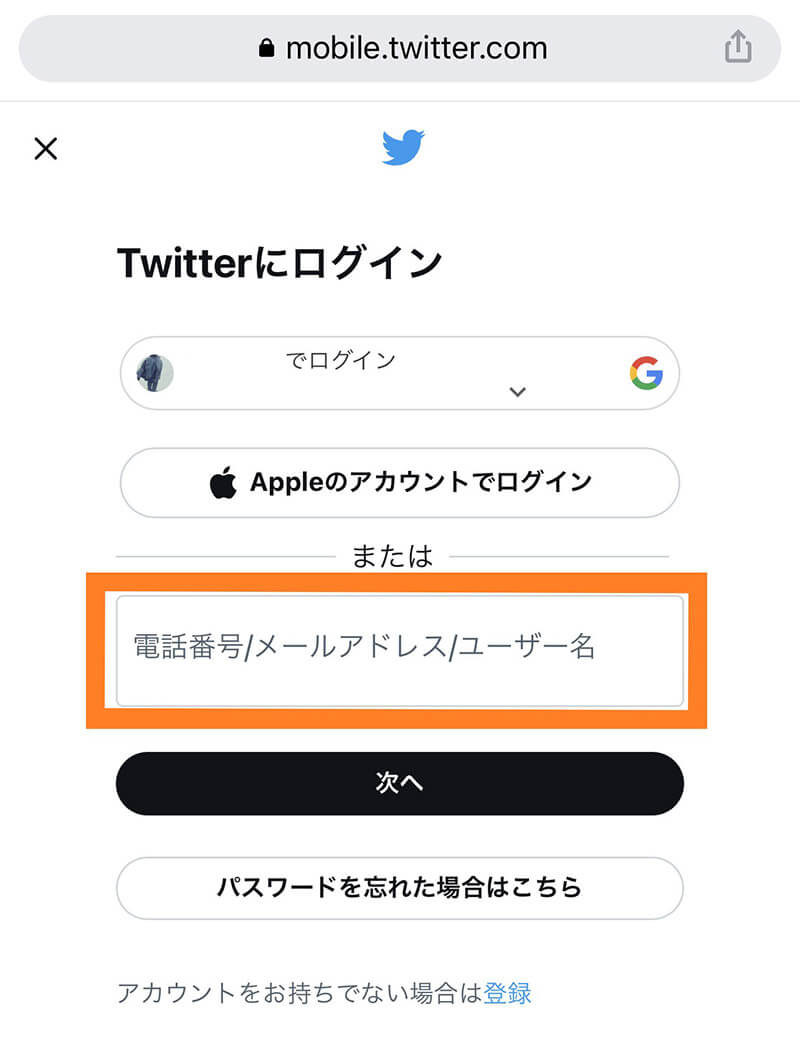
自分のメールアドレスやユーザー名を入力し、画面に従ってログイン処理を行ってください
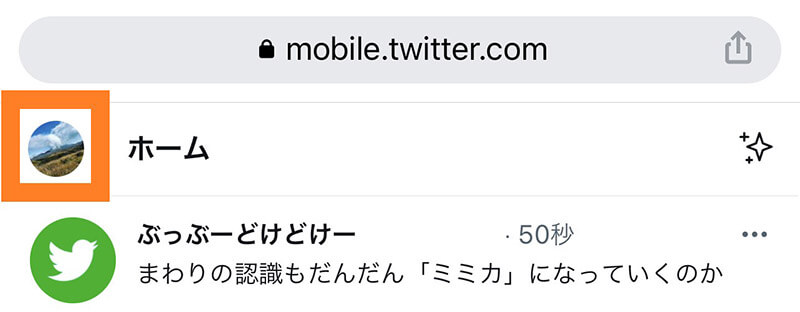
オレンジ枠の部分のプロフィール画像をタップします
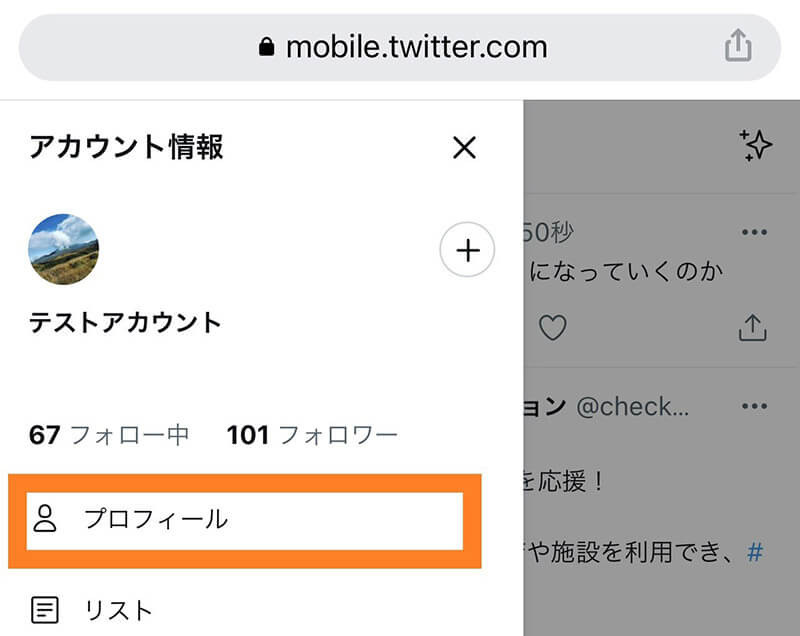
「プロフィール」をタップします
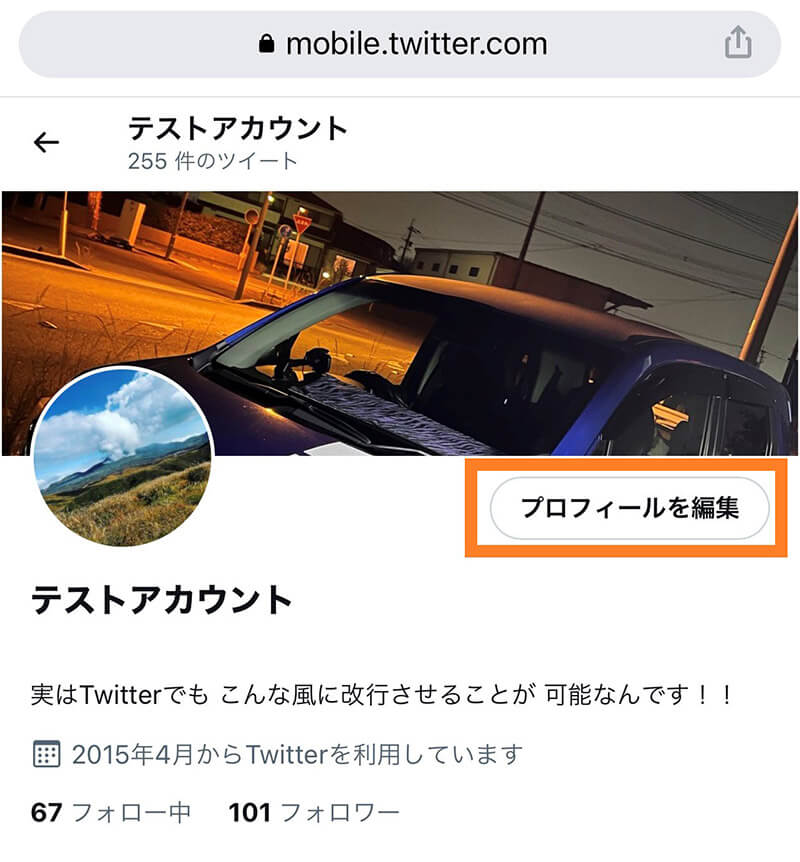
「プロフィールを編集」をタップします
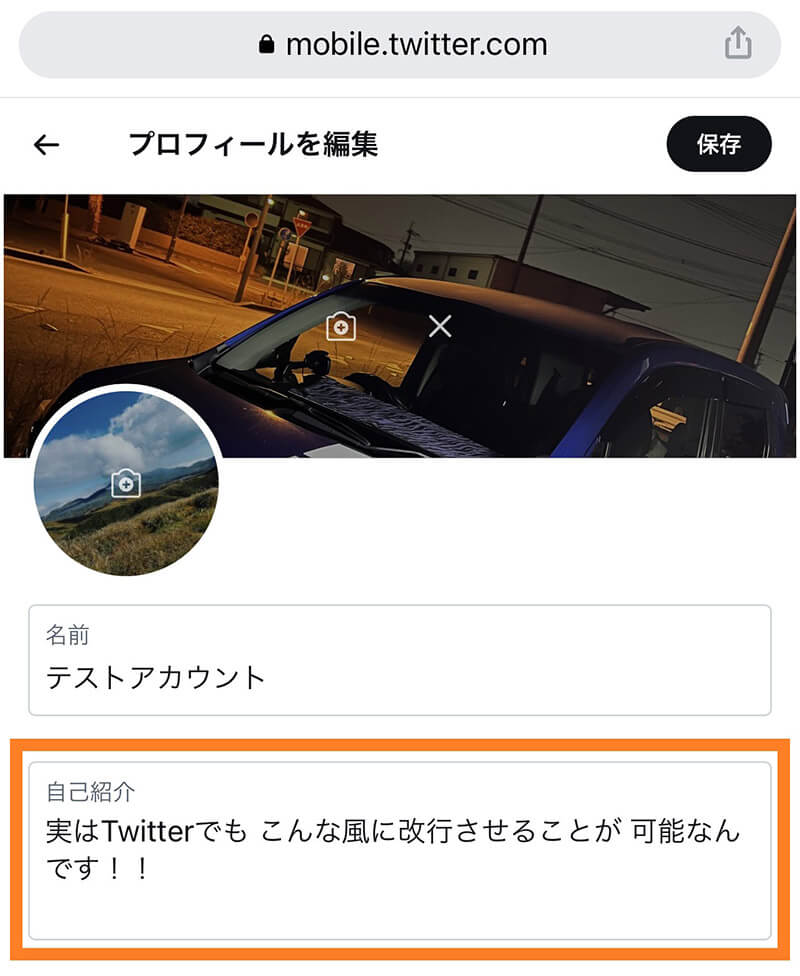
現在は改行していない状態です。ここを修正しましょう
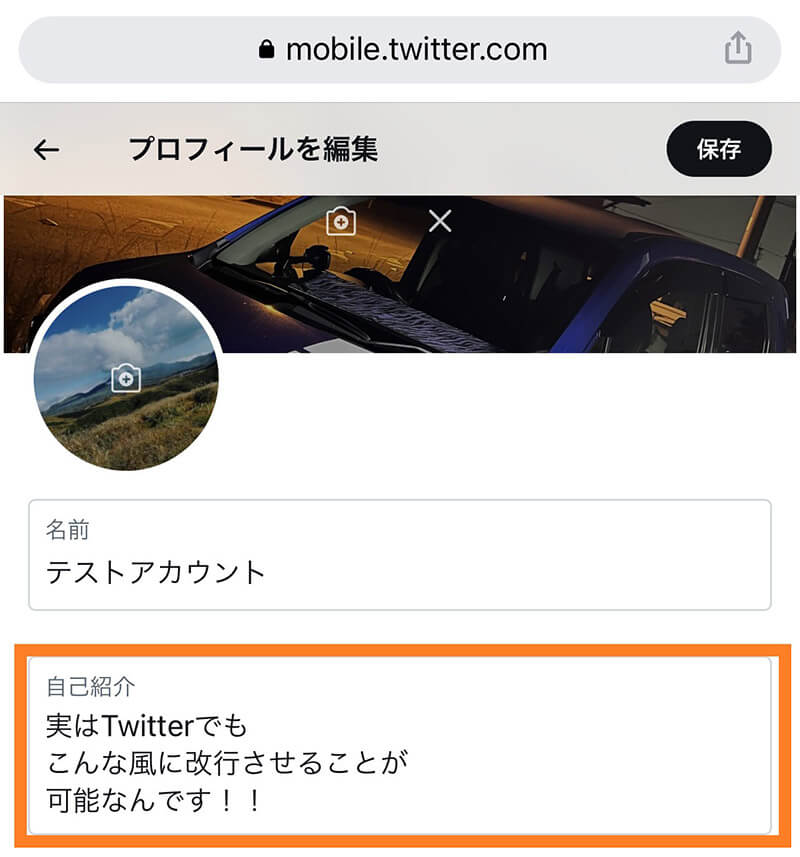
画像のように修正出来れば完成です。画面右上の「保存」をタップします
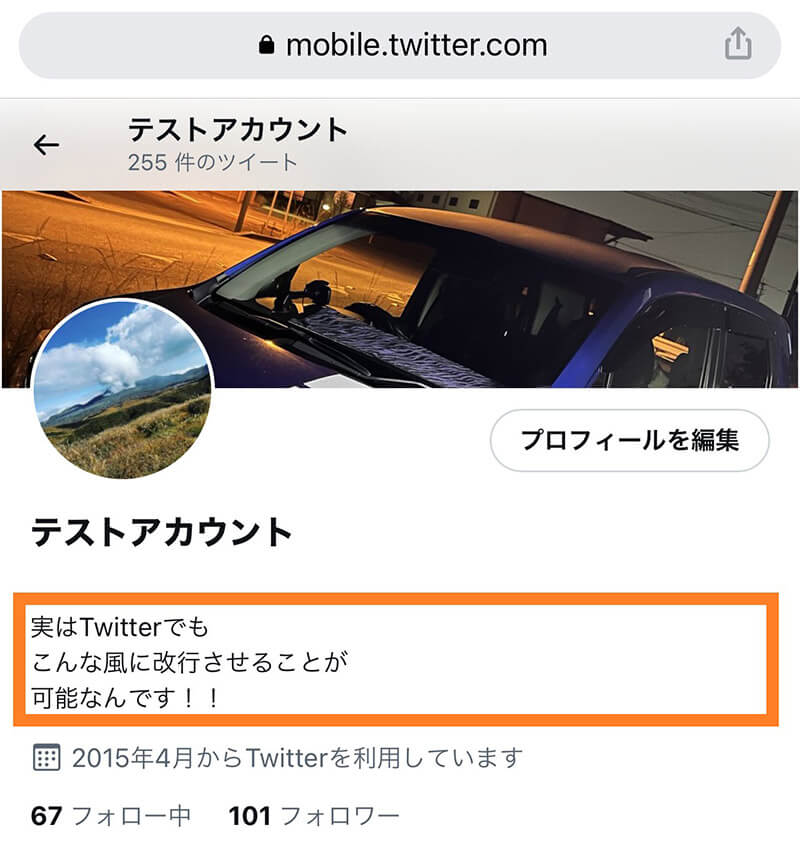
画像のように改行が画面に反映されていれば完了です
Twitterのプロフィールの改行は他のアプリでどう表示される?
ブラウザでは改行が反映されており、とても見やすいです。しかし前述の通り、スマホのTwitter公式アプリでは改行は反映されません。改行の区切りは「スペース」として表示されてしまいます。
ではサードパーティー製のTwitterアプリを使った場合、改行はどのように表示されるのでしょうか。「feather」というサードパーティー製のTwitterアプリを例に紹介します。
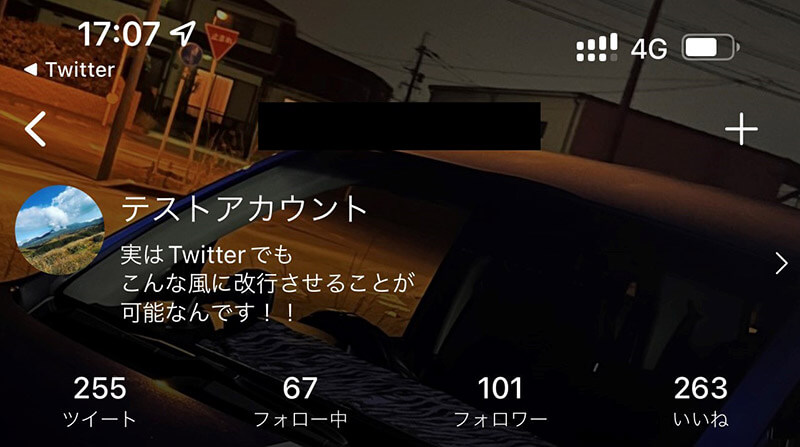
サードパーティー製のアプリの「feather」では、改行は正しく表示されます。公式アプリ以外では改行が正しく表示されることを考えたら、改行しておくのも良いかもしれませんね
Twitterのプロフィールを見やすくする改行以外の方法
プロフィールを見やすくする工夫として改行以外で他にどんな方法があるのでしょうか。
以下に2つご紹介します。
位置情報の追加欄の活用
1つ目は位置情報の追加になります。「位置情報だから必ずしも住所や所在地を入れないといけない」という決まりは実はなく、位置情報の欄に任意の文を記載することもできます。
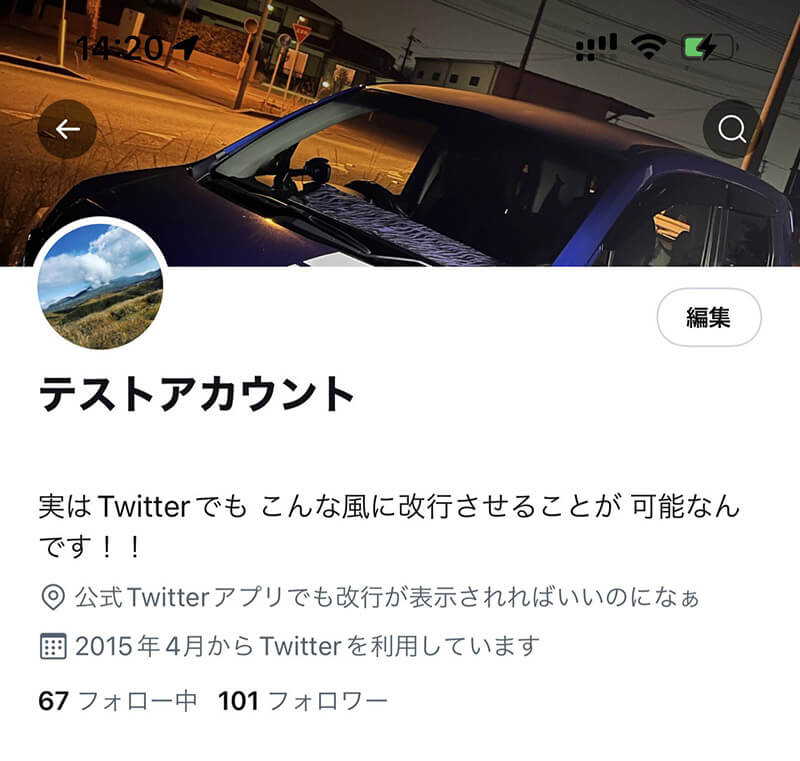
このように自分が伝えたいことを位置情報欄に書き込むことができます。文字は少し淡い色になるので、文字自体のインパクトは小さくなりますが、意外と目を引く部分でもあります
固定ツイートの活用
2つ目は固定ツイートの活用です。
固定ツイートは自分が選んだツイートを、一番上に固定することが出来る機能。自己紹介のツイートを固定することで、より他の人に自己アピールが効率的にできます。
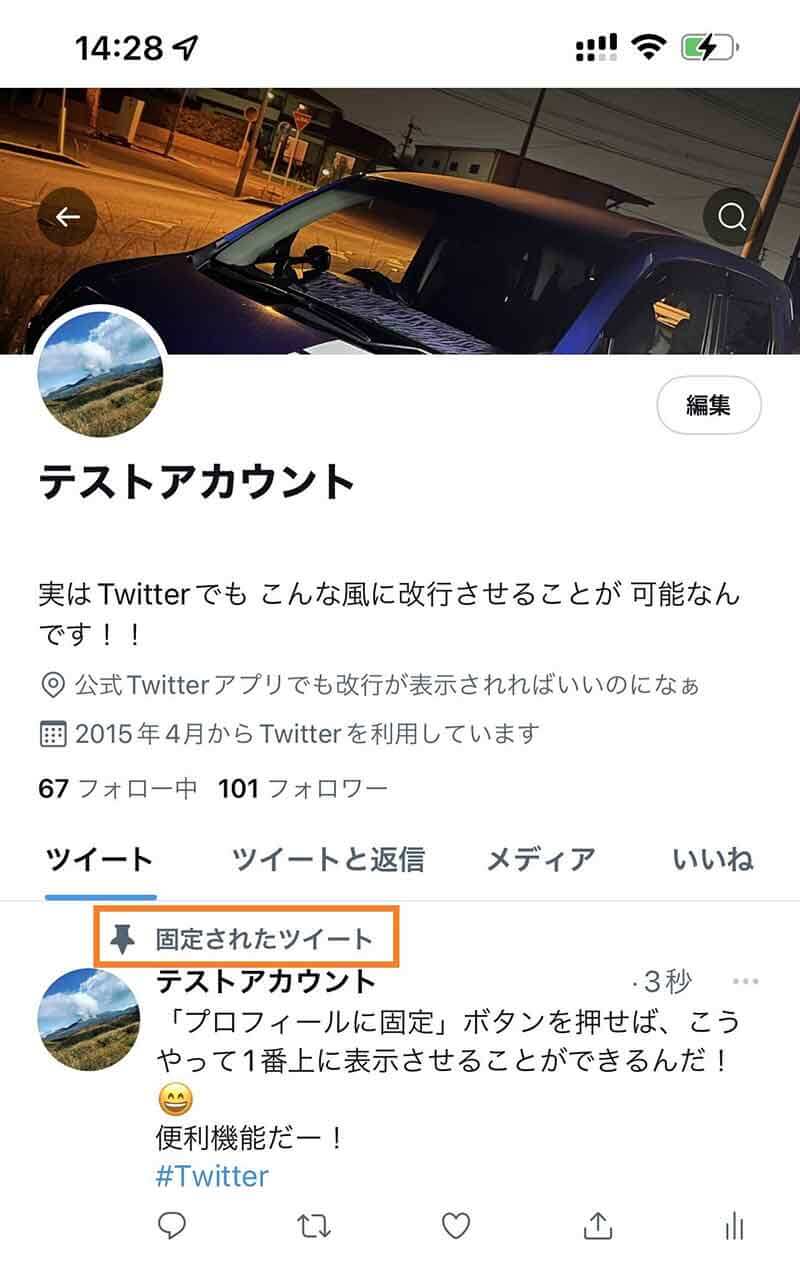
選択したツイートを固定することができます。もちろんツイートは改行出来るので、ここで見やすいプロフィールを作成するというのも1つの方法。なお、固定された場合はオレンジ枠に囲んだように「固定されたツイート」と表示されます
まとめ
今回はTwitterのプロフィールを見やすくする工夫について紹介しました。改行が見やすいのですが、多くの人が使っている公式アプリでは正しく表示されないというのは少し残念ですね。「位置情報」の欄や「固定ツイート」などを駆使して、より良いプロフィールを作成してみてくださいね!
※サムネイル画像(Image:Jirapong Manustrong / Shutterstock.com)




